新买的电脑往往只有一个区,这样使用起来很不方便,需要给硬盘重新分区才行。一提到分区,大家都会想到PQ之内的分区软件,不过现成Win7电脑的硬盘分区也很好用,直接在系统中操作,今天就来分享操作方法和步骤。。
一、未分区的可用空间:
1。点击左下角的“开始”按钮,“计算机”那里点右键,选择“管理”
![图片[1] | win7系统自带磁盘管理工具为硬盘分区调整方法图解 | 泰普及blog](https://img.77nn.net/2016/08/fenqu1.jpg)
2。选择左边的“磁盘管理”,这时能看到当前硬盘的分区情况。
现在我的硬盘是只有一个C盘的,还有419GB没有分出来,
![图片[2] | win7系统自带磁盘管理工具为硬盘分区调整方法图解 | 泰普及blog](https://img.77nn.net/2016/08/fenqu2.jpg)
只需点右键选择“新建简单卷”
![图片[3] | win7系统自带磁盘管理工具为硬盘分区调整方法图解 | 泰普及blog](https://img.77nn.net/2016/08/fenqu3.jpg)
下一步,这里就是要新分区的D盘大小。
![图片[4] | win7系统自带磁盘管理工具为硬盘分区调整方法图解 | 泰普及blog](https://img.77nn.net/2016/08/fenqu4.jpg)
分配盘符
![图片[5] | win7系统自带磁盘管理工具为硬盘分区调整方法图解 | 泰普及blog](https://img.77nn.net/2016/08/fenqu5.jpg)
格式化,选择默认的就可以。也可以修改下盘符的名称。
![图片[6] | win7系统自带磁盘管理工具为硬盘分区调整方法图解 | 泰普及blog](https://img.77nn.net/2016/08/fenqu6.jpg)
到这里就分完了,简单吧。。
二、已经分区好的盘符再次分割:
在逻辑分区点击右键“压缩卷”,“输入压缩空间量”这里就是要分的磁盘大小。然后下一步。
![图片[7] | win7系统自带磁盘管理工具为硬盘分区调整方法图解 | 泰普及blog](https://img.77nn.net/2016/08/fenqu10.jpg)
下面是已经分区好的磁盘。
![图片[8] | win7系统自带磁盘管理工具为硬盘分区调整方法图解 | 泰普及blog](https://img.77nn.net/2016/08/fenqu12.jpg)
© 版权声明
THE END

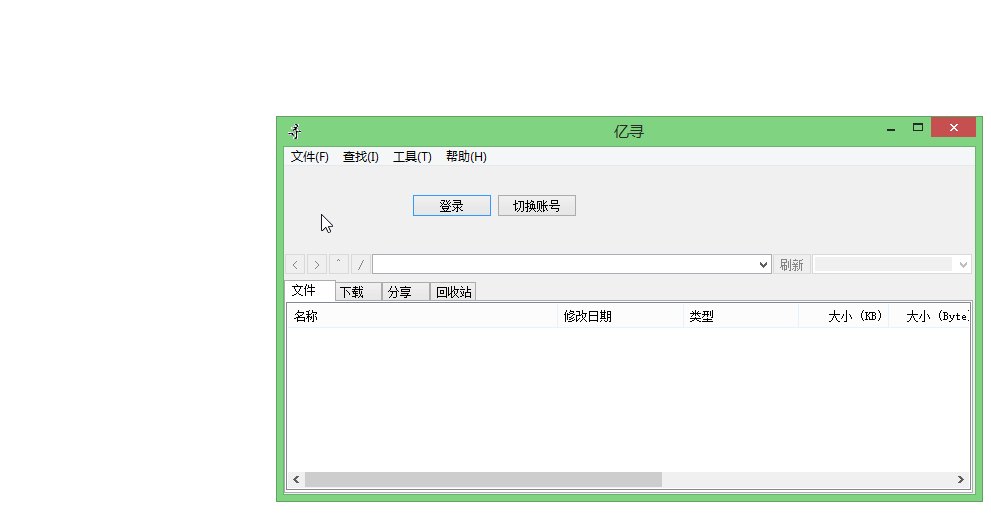









暂无评论内容